Binärspiel
Komponenten und Verbrauchsmaterialien
 |
| × | 1 | |||
| × | 7 | ||||
| × | 15 | ||||
| × | 3 | ||||
 |
| × | 1 | |||
| × | 4 | ||||
| × | 1 | ||||
| × | 9 | ||||
| × | 1 |
Über dieses Projekt

Dies ist ein Spiel, das ich auf Autodesk Circuits erstellt habe, um Binärzahlen zu lernen.
Eine spielbare Online-Version findet sich unter https://circuits.io/circuits/2924784-binary-game
Wenn Sie dieser Anleitung folgen und Ihre eigenen erstellen möchten, finden Sie die Dateien und den Code auf meinem Github unter https://github.com/keebie81/BinaryGame
Schritt 1:Benötigte Teile




- 1 robuster Metalldrucktaster mit weißem LED-Ring - 16 mm weiß kurzzeitig
- 1 Adafruit METRO 328 mit Headern - ATmega328 - Jede Arduino Uno-Variante würde auch funktionieren. Ich mag die Metro, weil die Unterseite glatt ist, so dass ich in meinem Design keine Abstandshalter für das Board anbringen musste.
- 15 M3 x 8 Innensechskantschraube
- 3 M3-Muttern
- 1 16x2 LCD
- 4 40-mm-Abstandshalter
- Silikonhülle mit Litzendraht - 30AWG - Ich habe mehrere Farben verwendet, um die Verdrahtung leicht zu verfolgen.
- 9 Kippschalter SPDT Panel Mount - Jeder Stil funktioniert, aber ich wollte den abgeflachten Stil.
- 9 Schaltermutter 1/4-40 - Optional, für das Aussehen. Sie können auch die mit dem Switch gelieferte Hardware verwenden.
Schritt 2:Entwerfen





Ich habe das Gehäuse in Fusion 360 entworfen. Dadurch konnte ich alle Teile positionieren und sicherstellen, dass sie passen. Sobald das erledigt war, konnte ich das Gehäuse in 3D drucken und sehen, wie es passt.
Es passte gut zusammen, also habe ich ein SVG der beiden Panels erstellt. Der nächste Schritt bestand darin, die Dateien für den Versand zum Laserschneiden vorzubereiten. Ich habe mich an die Vorlagen von Ponoko gehalten. Die Anweisungen wurden auch auf die Bodenplatte gelegt, damit die Leute wissen, wie das Spiel funktioniert.
Es dauerte etwas mehr als eine Woche, bis ich meine Teile von Ponoko bekam.
Schritt 3:Montage des oberen Paneels










Das obere Panel geht ziemlich einfach zusammen.
Stecken Sie zuerst die neun Kippschalter durch und ziehen Sie sie fest. Setzen Sie dann die m3-Schrauben für das Display ein. Setzen Sie die Abstandshalter auf die andere Seite und fädeln Sie dann die Schrauben durch die Befestigungslöcher am Display. Der letzte Teil ist der 16-mm-Knopf.
Schritt 4:Bodenplatte montieren


Verwenden Sie 3 M3-Schrauben und Muttern, um die Platine an der Bodenplatte zu befestigen. Wie Sie auf dem Bild sehen können, hatte ich beim Laserschneiden die Löcher falsch. Ich habe dies für die Vorlage behoben, die ich auf github gestellt habe
Schritt 5:Verkabelung
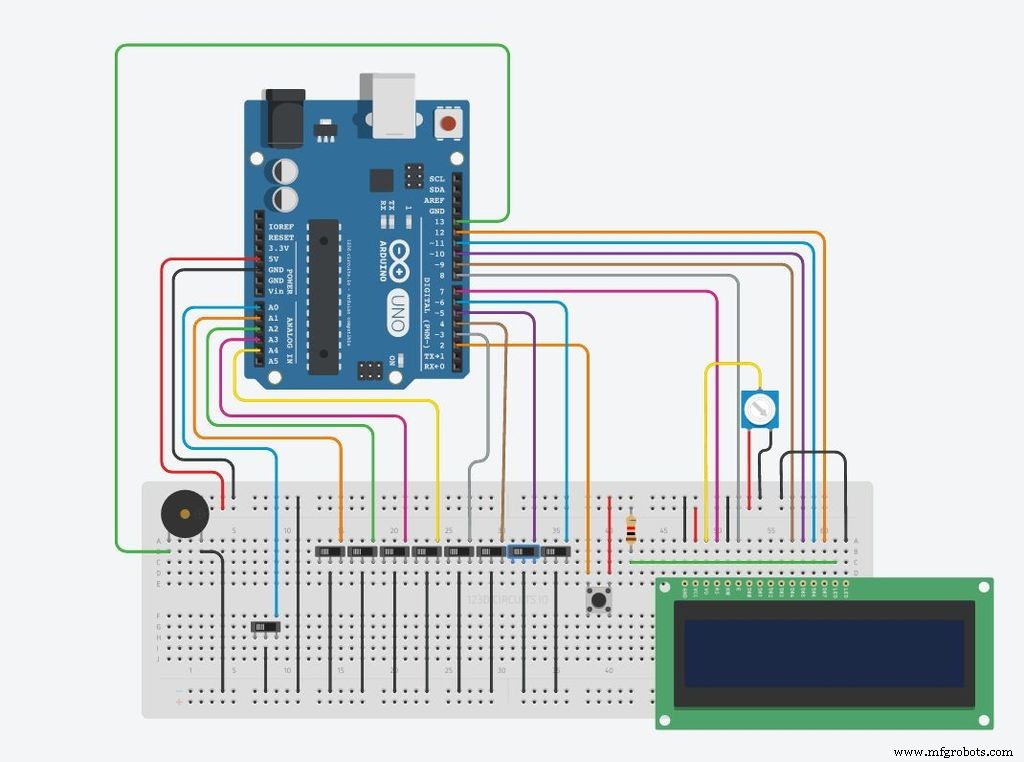




Folgen Sie zum Verdrahten dem Diagramm. Das ursprüngliche Design verwendete auch digitale 1 und 0, aber wenn die Schalter nicht in der richtigen Position waren, hätte das Board Probleme beim Hochladen von Code.
Ich lötete die Drähte an Steckerleisten, die an die Arduino-Platine angeschlossen waren. Dies ermöglicht ein einfaches Trennen in der Zukunft, wenn Sie das Board jemals wieder verwenden. Das LCD-Display verwendet auch Buchsenleisten zum Löten.
Ein Problem, das mir nach der Verkabelung aufgefallen war, war die Verkabelung der Schalter. Sie sollten die Anschlüsse auf einen geschlossenen Stromkreis überprüfen. Mit den Schaltern, die ich zuvor aufgeführt habe, sind der mittlere und der obere Stift geschlossen, wenn der Hebel unten ist. Da ich meine falsch verkabelt habe, musste ich meinen Code ändern. Für den Code, den ich in dieser Anleitung bereitstelle, wird davon ausgegangen, dass Ihr Code richtig verdrahtet ist.
Auch beim Verdrahten des Metalldrucktasters sollte dieser in der normal offenen Konfiguration sein.
Schritt 6:Einschalten

Sie können das Board über das USB-Kabel an einen Computer anschließen, um es mit Strom zu versorgen, oder ein tragbares Telefonladegerät wie dieses verwenden https://www.adafruit.com/products/1959
Schritt 7:Spielanleitung



Wenn es sich im einfachen Modus einschaltet, erhalten Sie eine Zufallszahl zwischen 0 - 15. Im harten Modus ist es 0 - 255.
Dann klappen Sie die Schalter nach oben, um 1 darzustellen, oder nach unten, um 0 anzuzeigen, und drücken Sie dann den Druckknopf, um zu sehen, ob Sie richtig eingestellt sind. Wenn es richtig ist, wird der richtige Antwortton wiedergegeben und Sie erhalten eine neue Nummer. Wenn es falsch ist, summt es und sagt, versuche es noch einmal.
Der Wert der Schalter von links nach rechts ist 2^7(128), 2^6(64), 2^5(32), 2^4(16), 2^3(8), 2^2(4 ), 2^1(2), 2^0(1).
Wenn die Zufallszahl 18 wäre, wäre der Binärwert 0001 0010. Das liegt daran, dass 2^4(16) + 2^1(2) gleich 18 wäre.
Wenn es 255 wäre, wäre es 1111 1111, da alle Zahlen zusammen 255 ergeben.
Schritt 8:Video der Wiedergabe
Code
Github
https://github.com/keebie81/BinaryGamehttps://github.com/keebie81/BinaryGameSchaltpläne
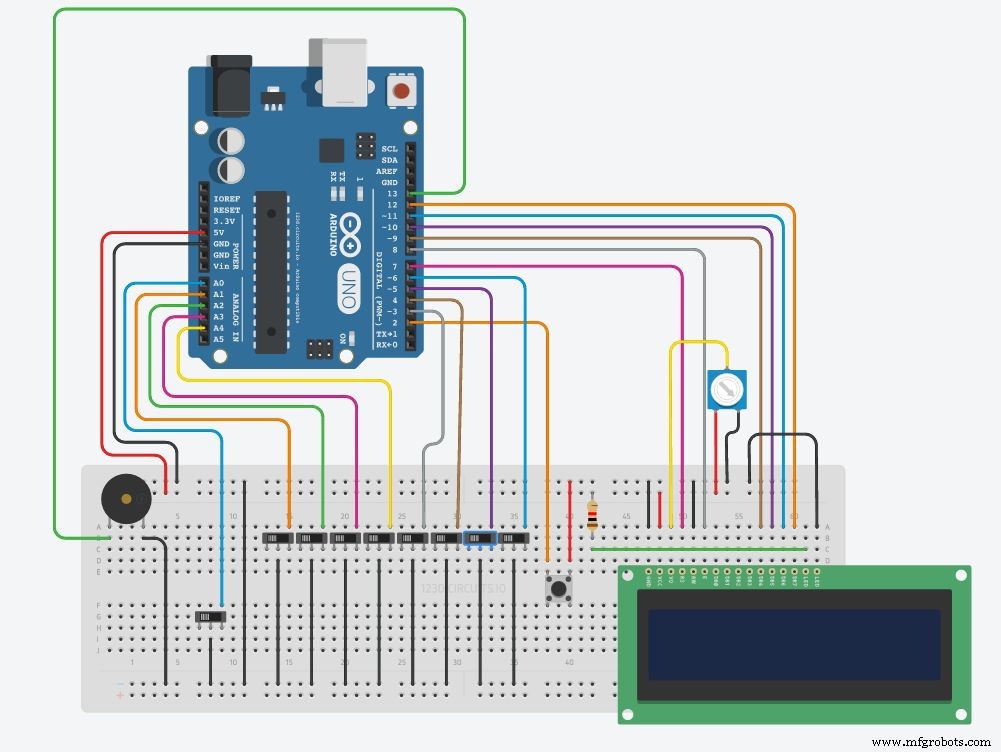
Herstellungsprozess



